Decodificação de PDU SMPP
A melhor maneira de resolver erros de comunicação na comunicação SMPP é ativar o registro de baixo nível no aplicativo de SMS e usar o recurso de decodificação de PDU SMPP do Ozeki SMS Gateway para entender o que está dentro de uma mensagem SMS. Este guia fornece todas as informações necessárias sobre como você pode fazer isso.
Registro de baixo nível de conexão SMPP e decodificação de PDU SMPP (tutorial em vídeo)Este tutorial em vídeo mostrará tudo o que você precisa saber sobre registro de baixo nível de conexão SMPP e decodificação de PDU SMPP. Primeiro, você precisa configurar um cliente SMPP no Ozeki SMS Gateway e, em seguida, ativar o registro de baixo nível. Depois disso, você precisa alternar para a guia do decodificador PDU. Isso permite que você utilize o decodificador PDU para decodificar um PDU SMPP.
Passo 1 - Adicionar nova conexão
O primeiro passo é abrir o aplicativo SMS Gateway. Neste aplicativo, você pode configurar, criar e excluir conexões. Você pode encontrar o ícone que procura na Figura 1.
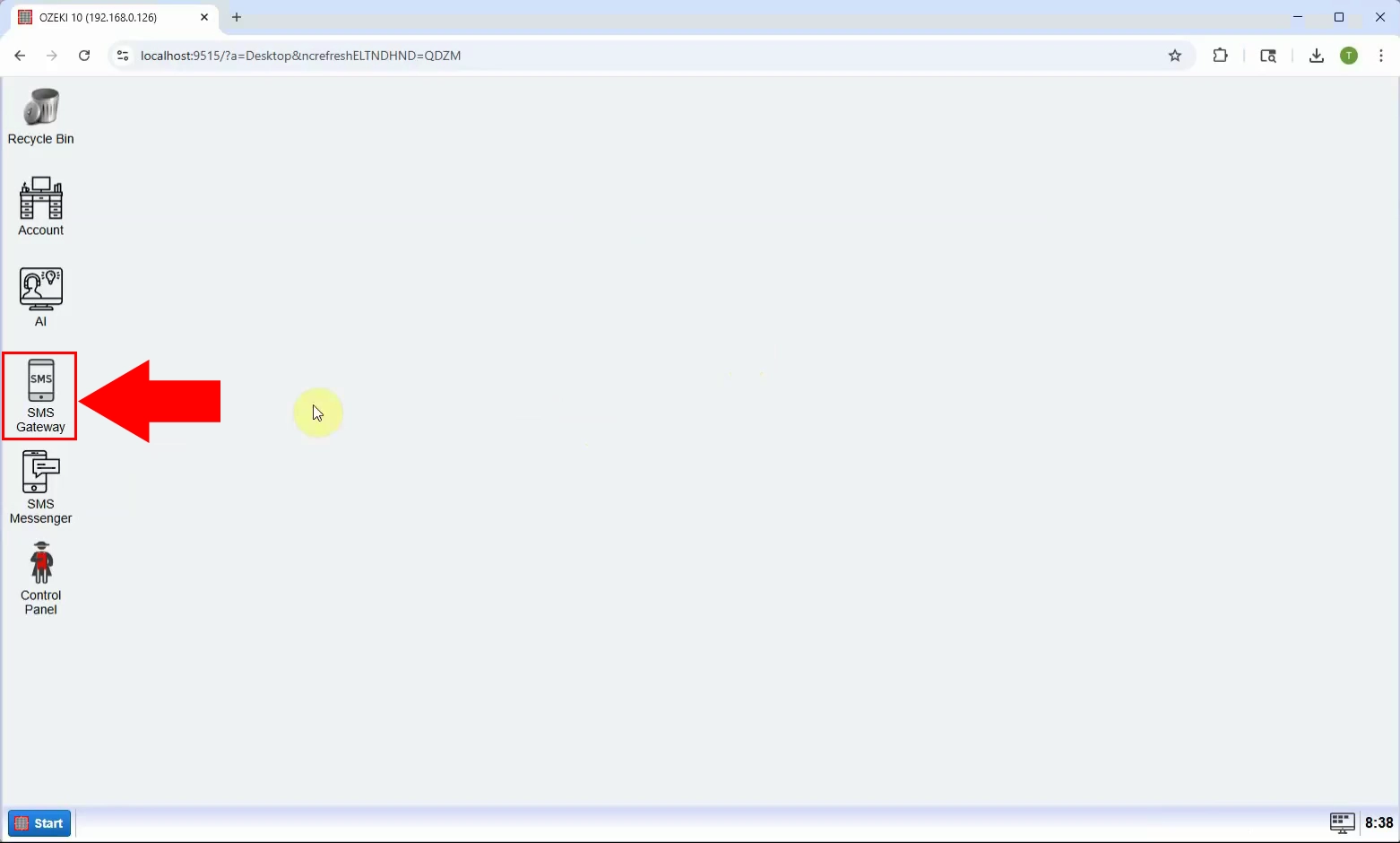
Agora, para estabelecer a conexão que você precisa, clique no botão Adicionar nova conexão localizado no lado esquerdo da tela. Clique nele e você será levado à janela do configurador de conexão. Você pode encontrar o botão que precisa na Figura 2.
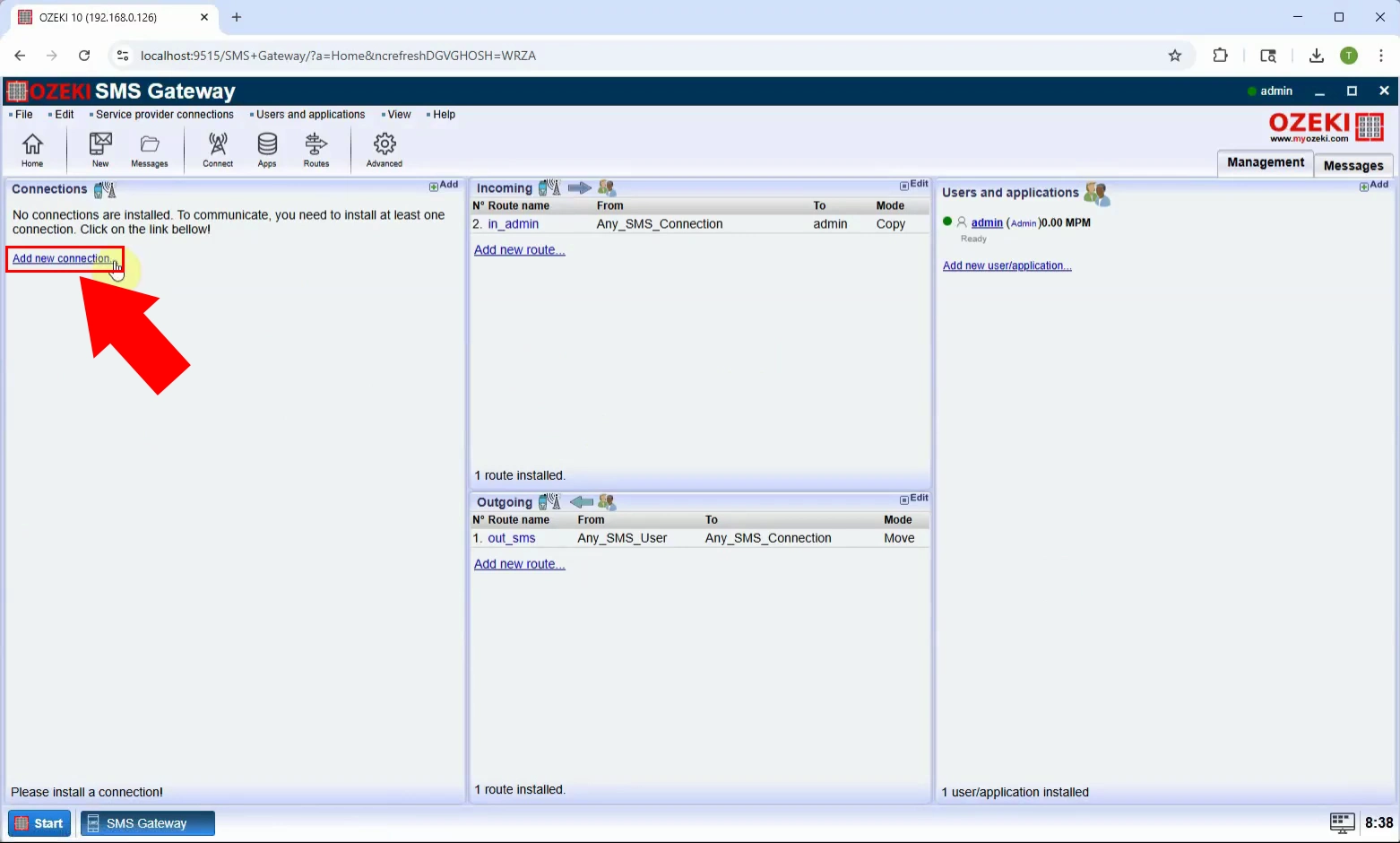
Aqui você deve escolher qual tipo de conexão SMS você precisa. Neste caso, procure pela opção Cliente SMPP localizada no segundo lugar da lista. Você pode ver a que precisa escolher na Figura 3.
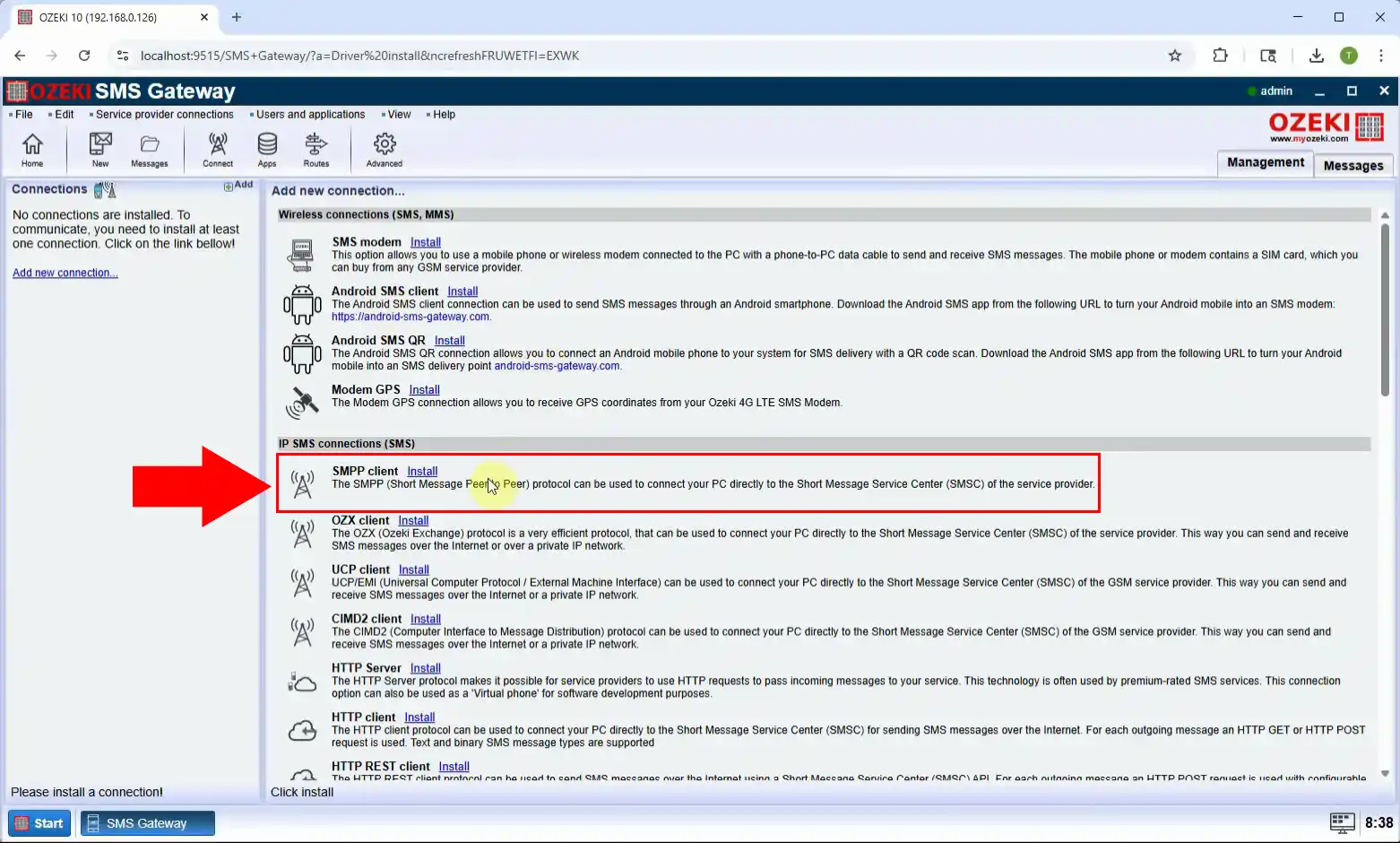
Agora você precisa fornecer as preferências para sua nova conexão. Você precisa digitar o endereço Host da conexão, a Porta que você usará, o nome de usuário e a senha que você lembrará facilmente. Você pode ver os dados que precisa fornecer na Figura 4.
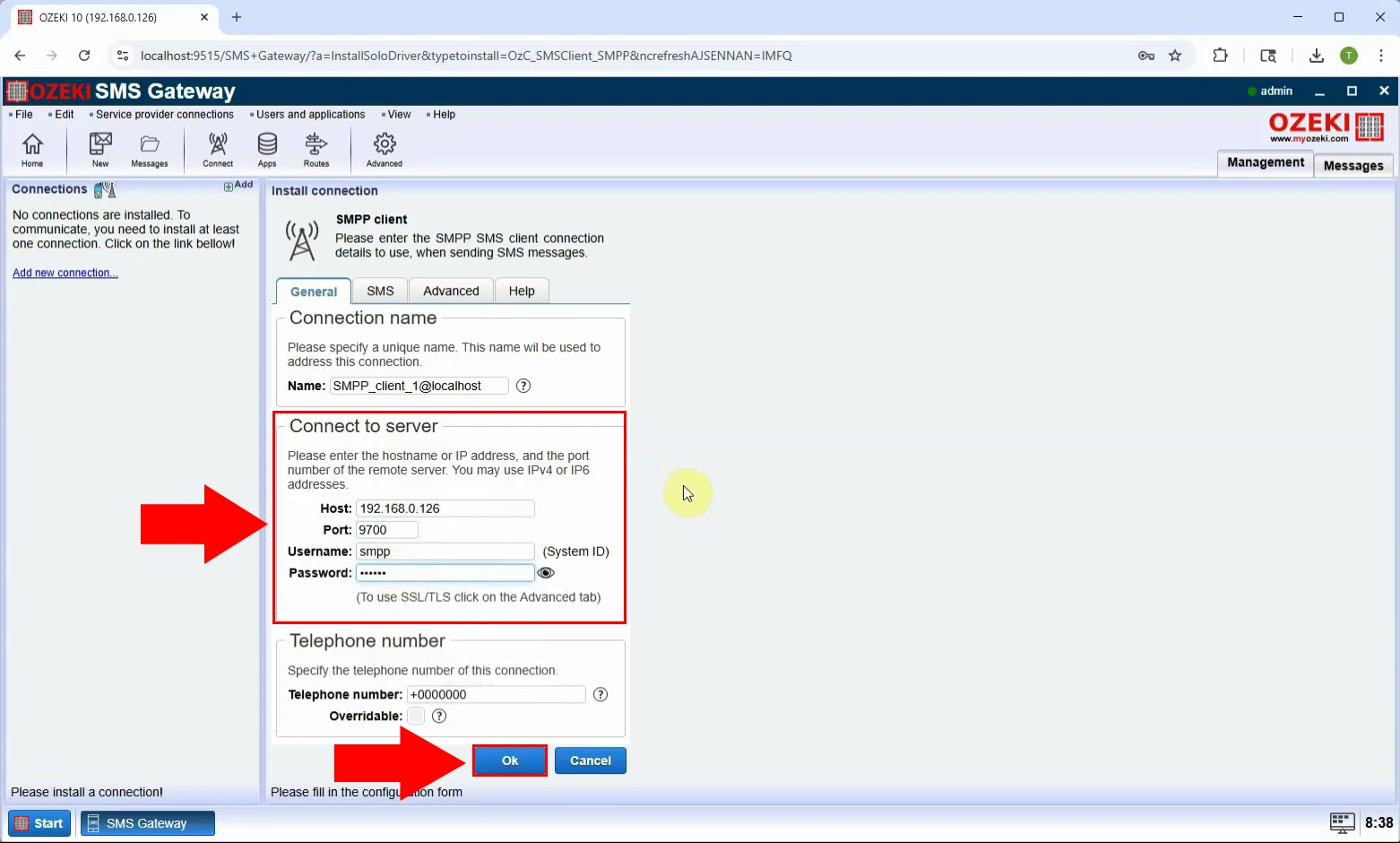
Agora você terminou de configurar sua nova conexão. Você só precisa ativá-la. Para fazer isso, procure o interruptor Conexão localizado no lado esquerdo da tela, visível na Figura 5.
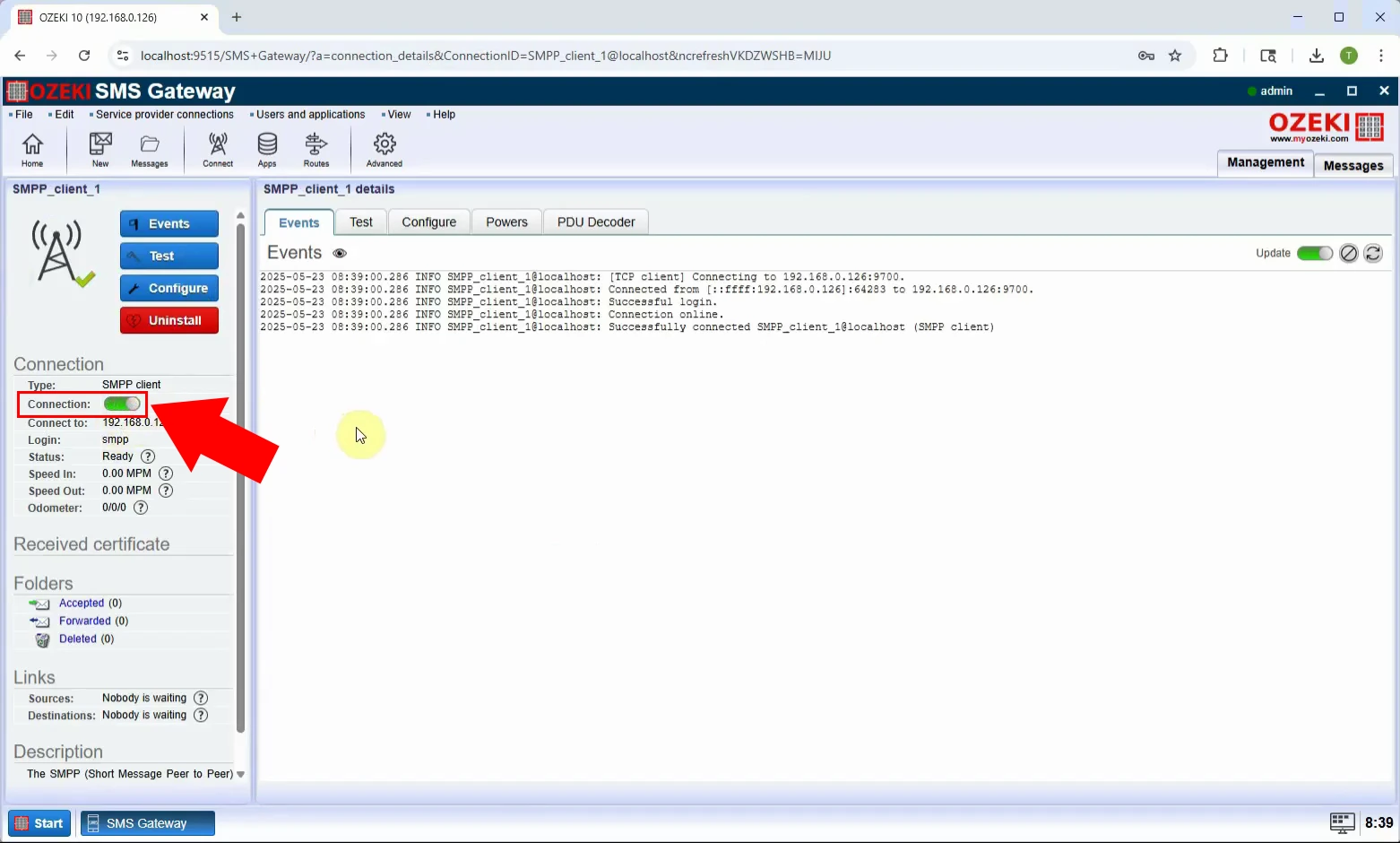
Para configurações adicionais, abra a guia Configurar localizada ao lado da guia Eventos na parte superior da tela. Você pode ver onde clicar na Figura 6.
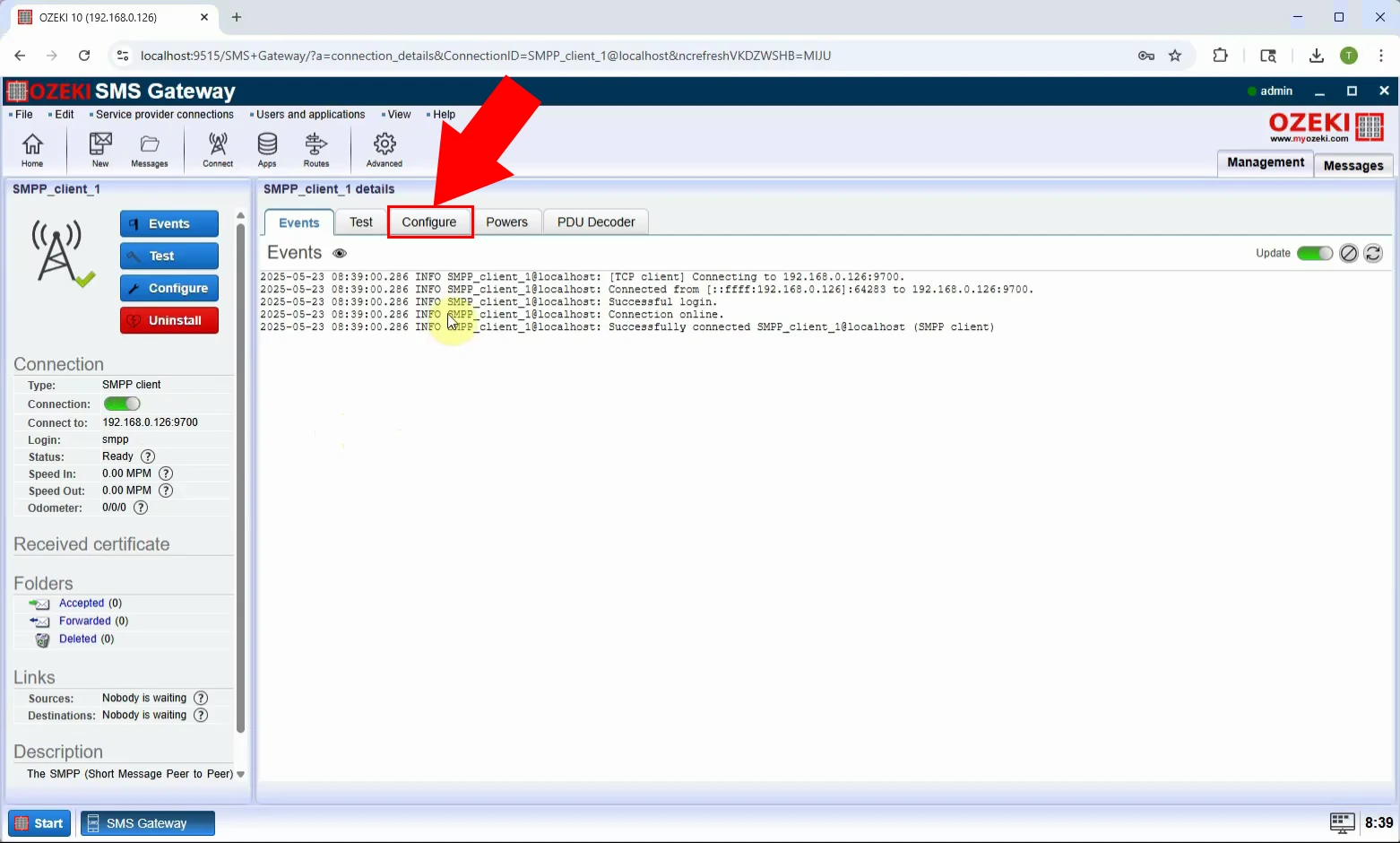
Para configurá-lo profundamente, você precisa abrir o submenu Avançado. Aqui, você poderá personalizar a conexão de maneira muito detalhada. Você pode ver na Figura 7, onde você precisa clicar para abrir o menu.
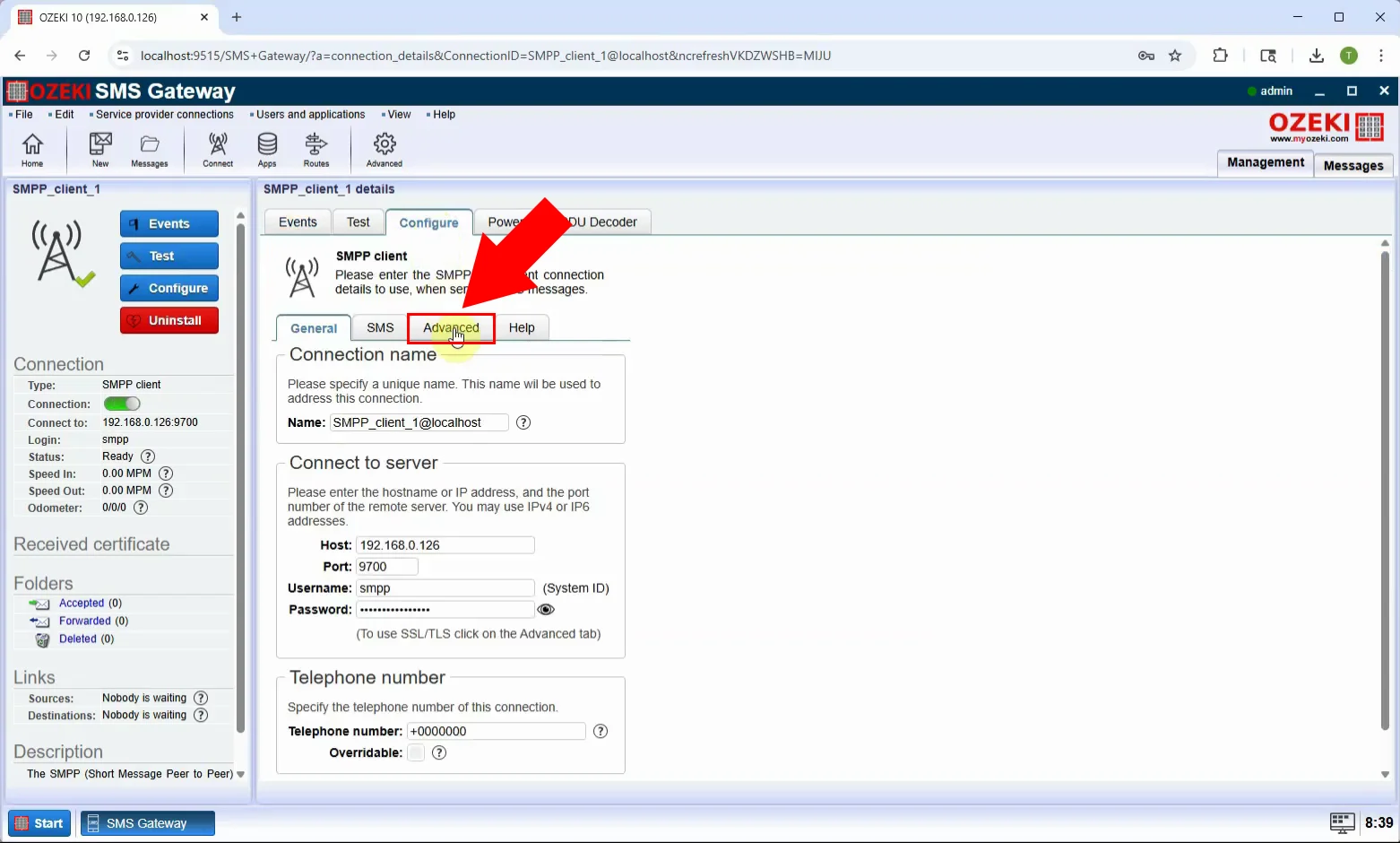
Para saber tudo sobre sua conexão, ative todas as opções de informação. Dessa forma, ele registrará tudo o que acontecer em sua conexão. Esta opção pode ser acessada na opção Nível de log. Você pode ver onde abri-la na Figura 8.
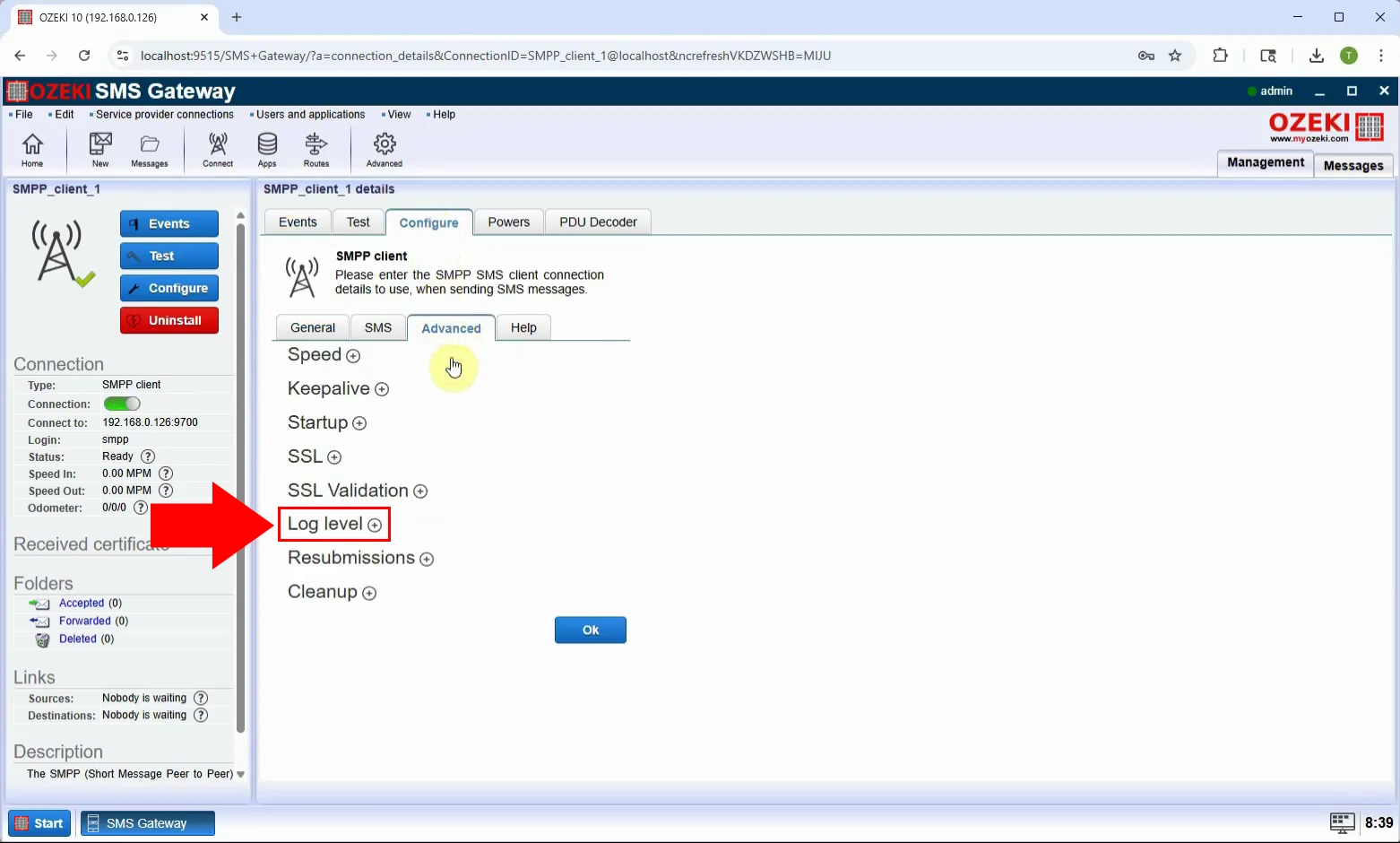
Para ter tudo registrado, marque todas as opções no menu de nível de log. Você pode ver todas as opções na Figura 9.
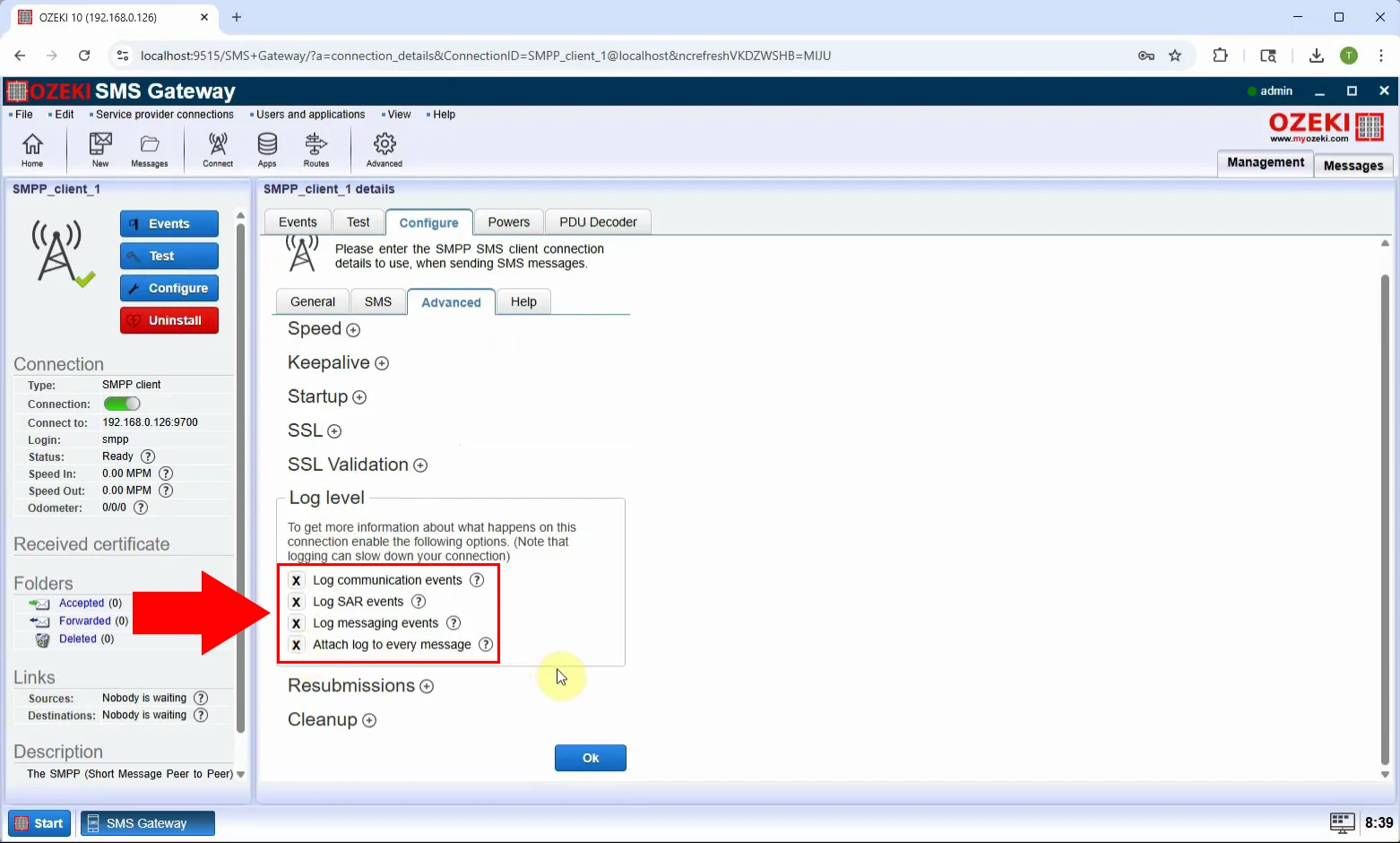
Passo 9 - Atualização de configuração
Se for configurado com sucesso, você verá a notificação que está visível na Figura 10. Clique em OK para prosseguir para o próximo passo.
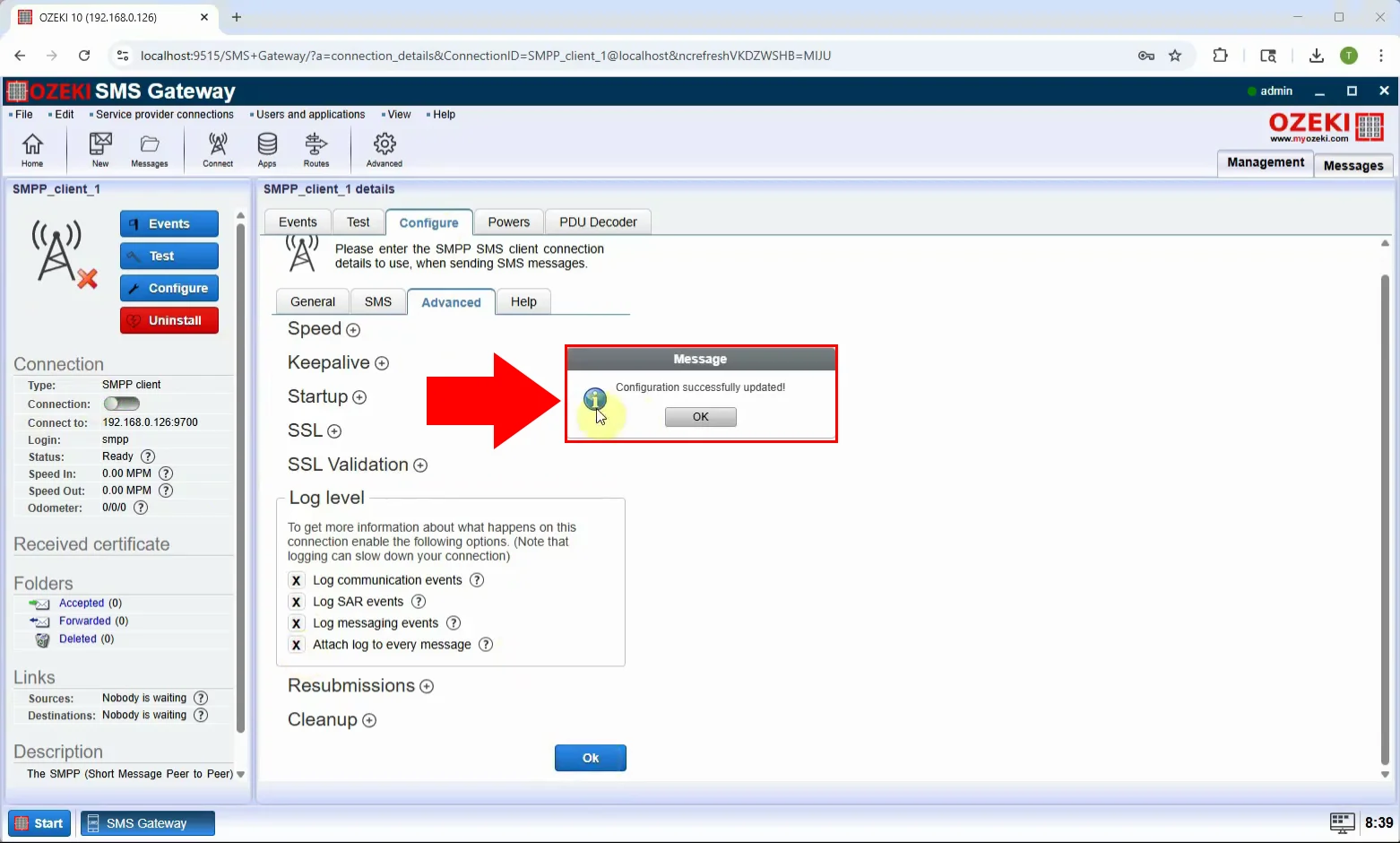
Para ver sua nova configuração em ação, abra a aba Eventos localizada ao lado da aba Configurar. Clique nela e você verá todo o Log da sua conexão. Você pode ver o botão de Eventos na Figura 11.
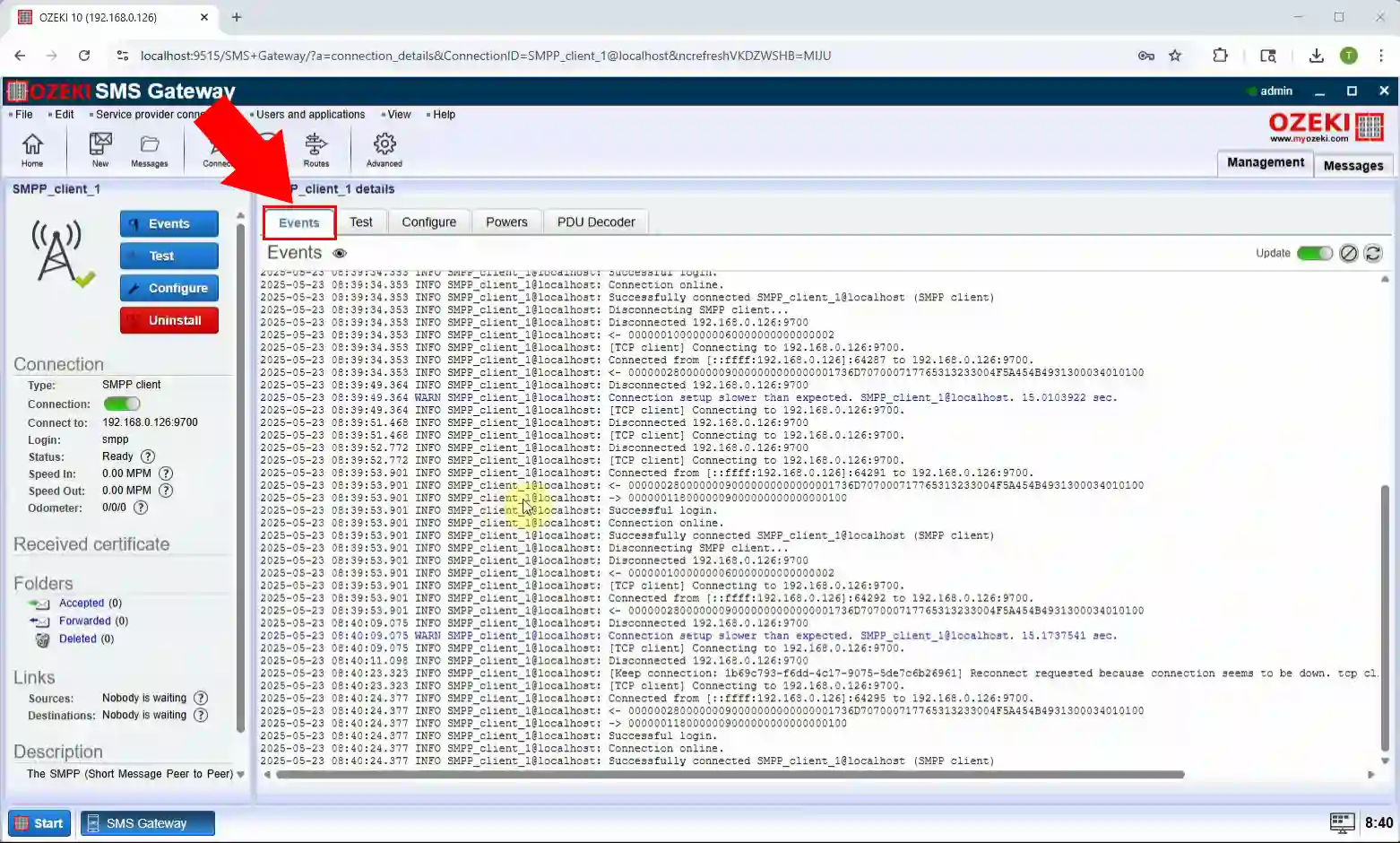
Após a ativação do registro de comunicação SMPP de baixo nível, você poderá ver todos os PDUs SMPP enviados através da conexão do cliente SMPP. O PDU mais comum que você procurará é chamado de servidor SMPP de SMS.
O próximo passo é enviar uma mensagem de teste através do cliente SMPP. Selecione a aba Teste ao lado da aba de eventos e preencha as seções Para endereço e Texto da mensagem. Depois, clique no botão Enviar para enviar a mensagem.
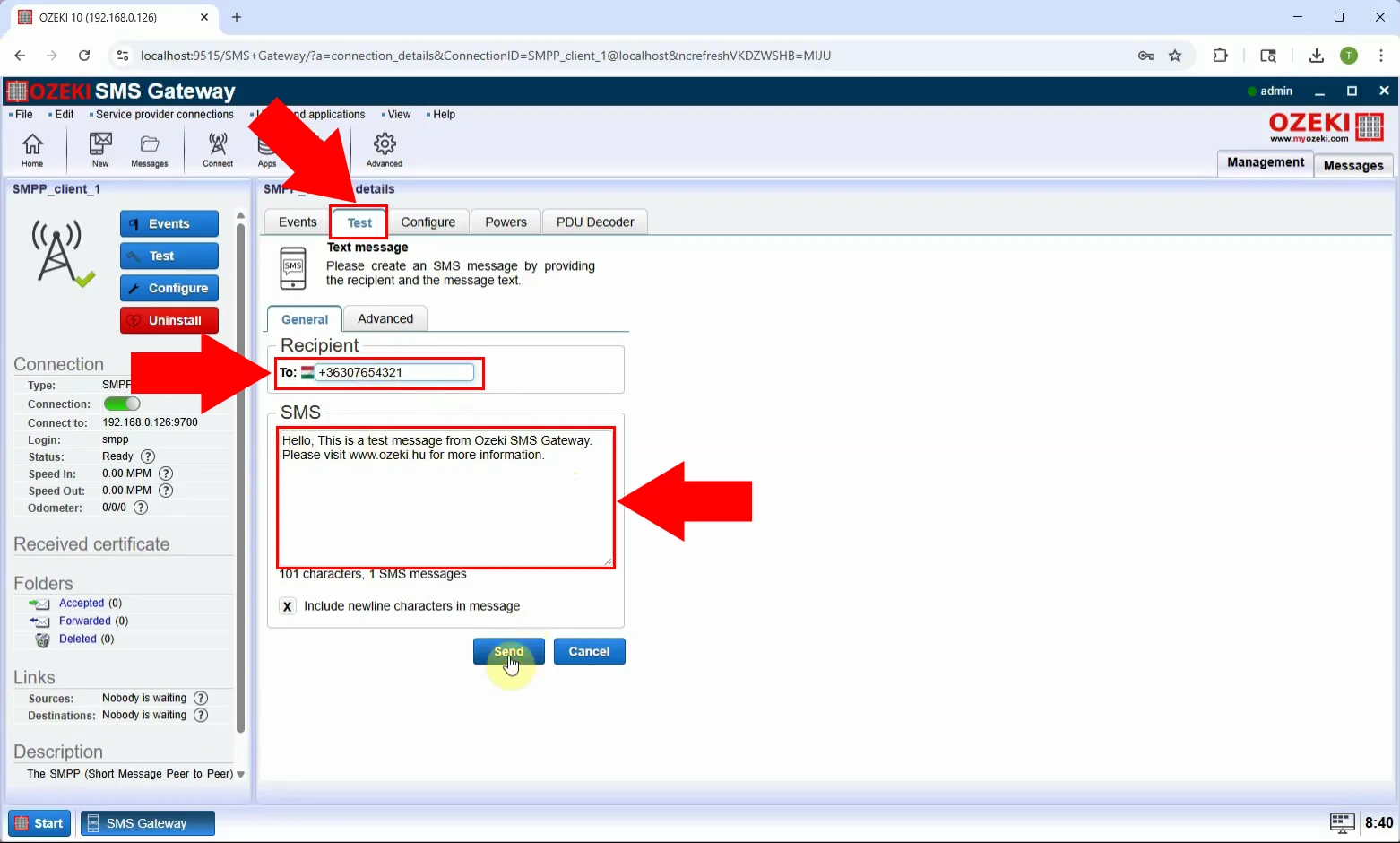
Se a mensagem for enviada, você verá a Unidade de Dados de Protocolo (PDU) de SMS na aba Eventos. Copie-a para a decodificação do PDU.
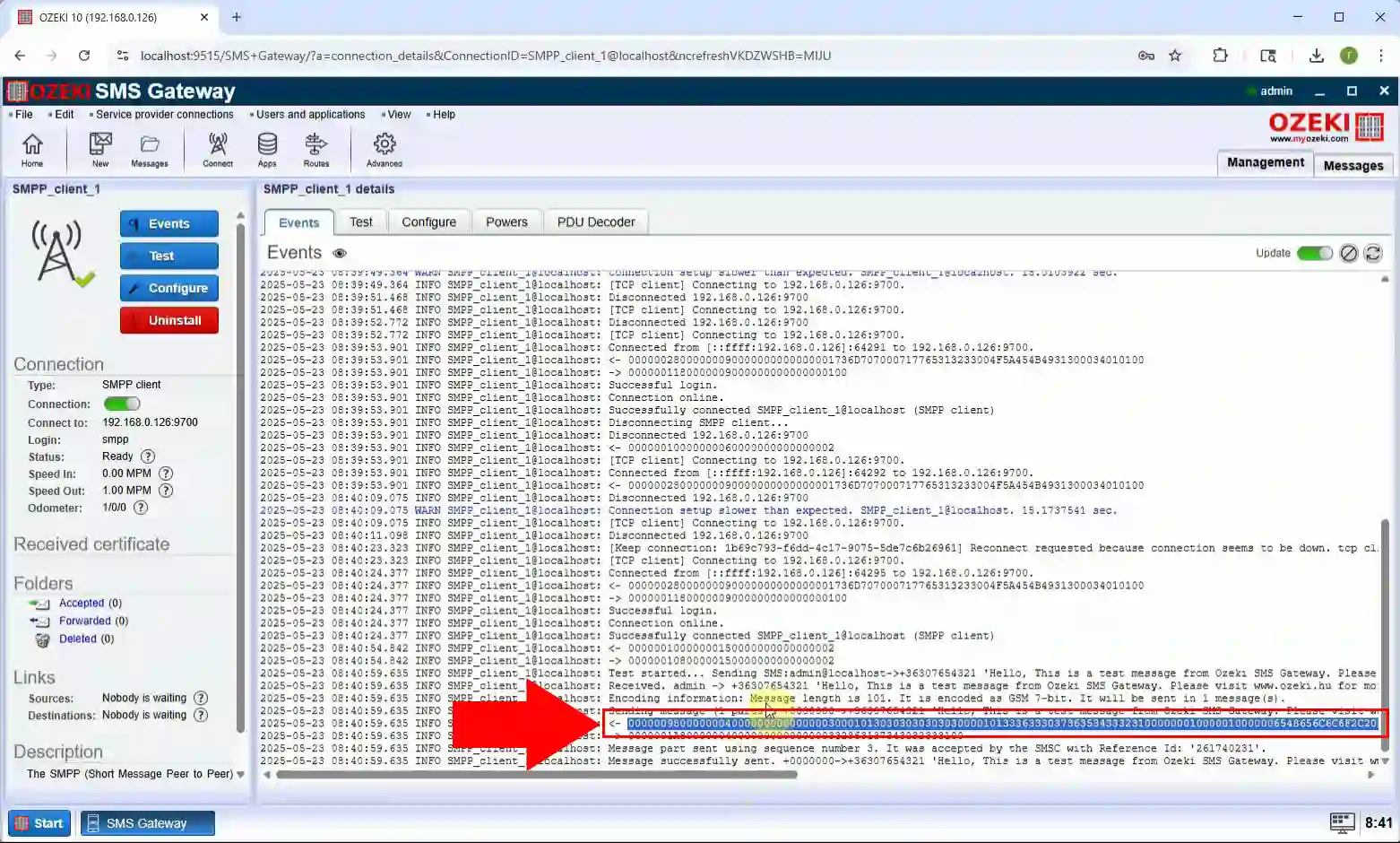
Selecione a aba Decodificador PDU e cole o PDU de SMS. Em seguida, clique no botão Decodificar.
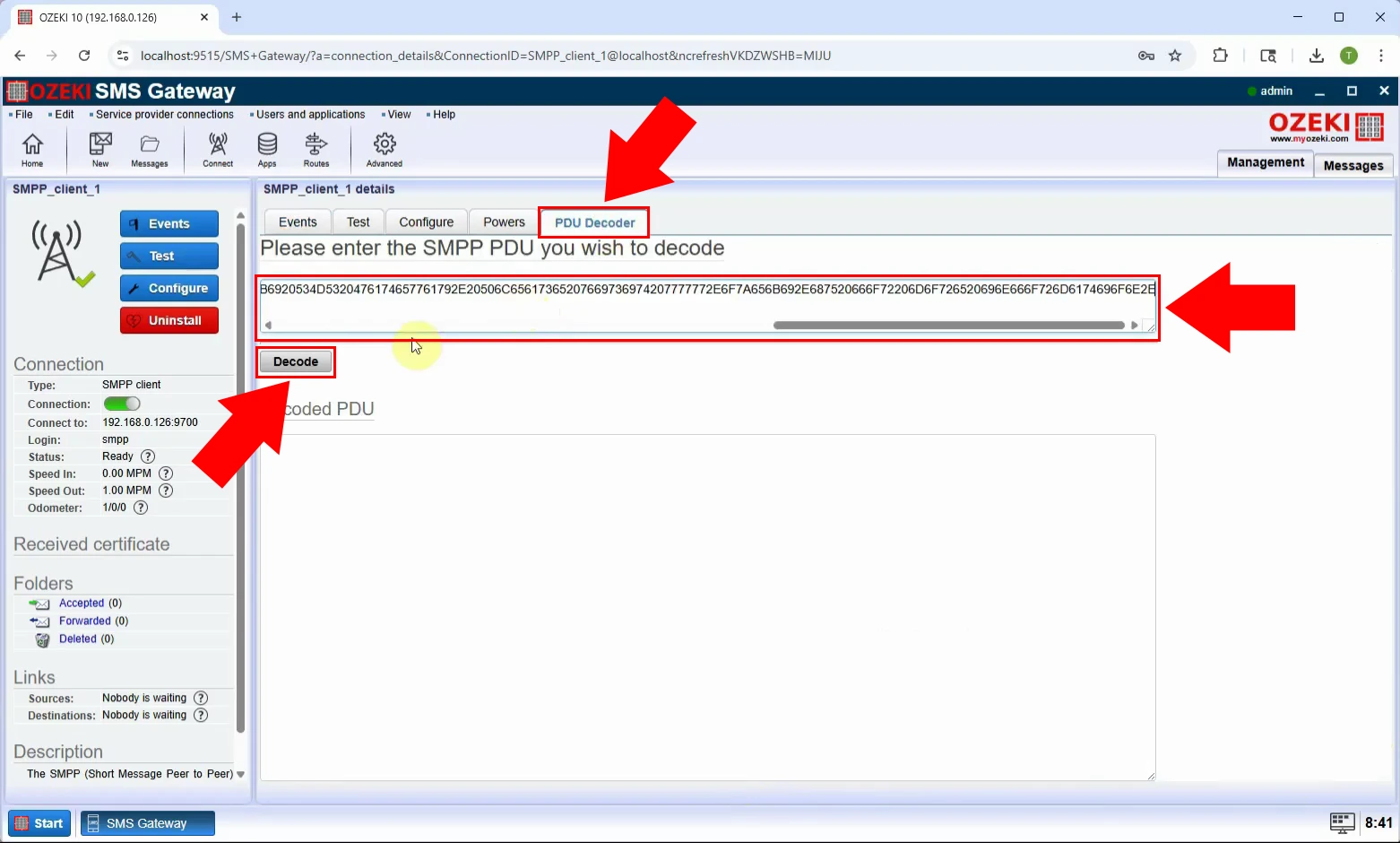
Finalmente, você verá as informações do PDU decodificado na seção PDU Decodificado.
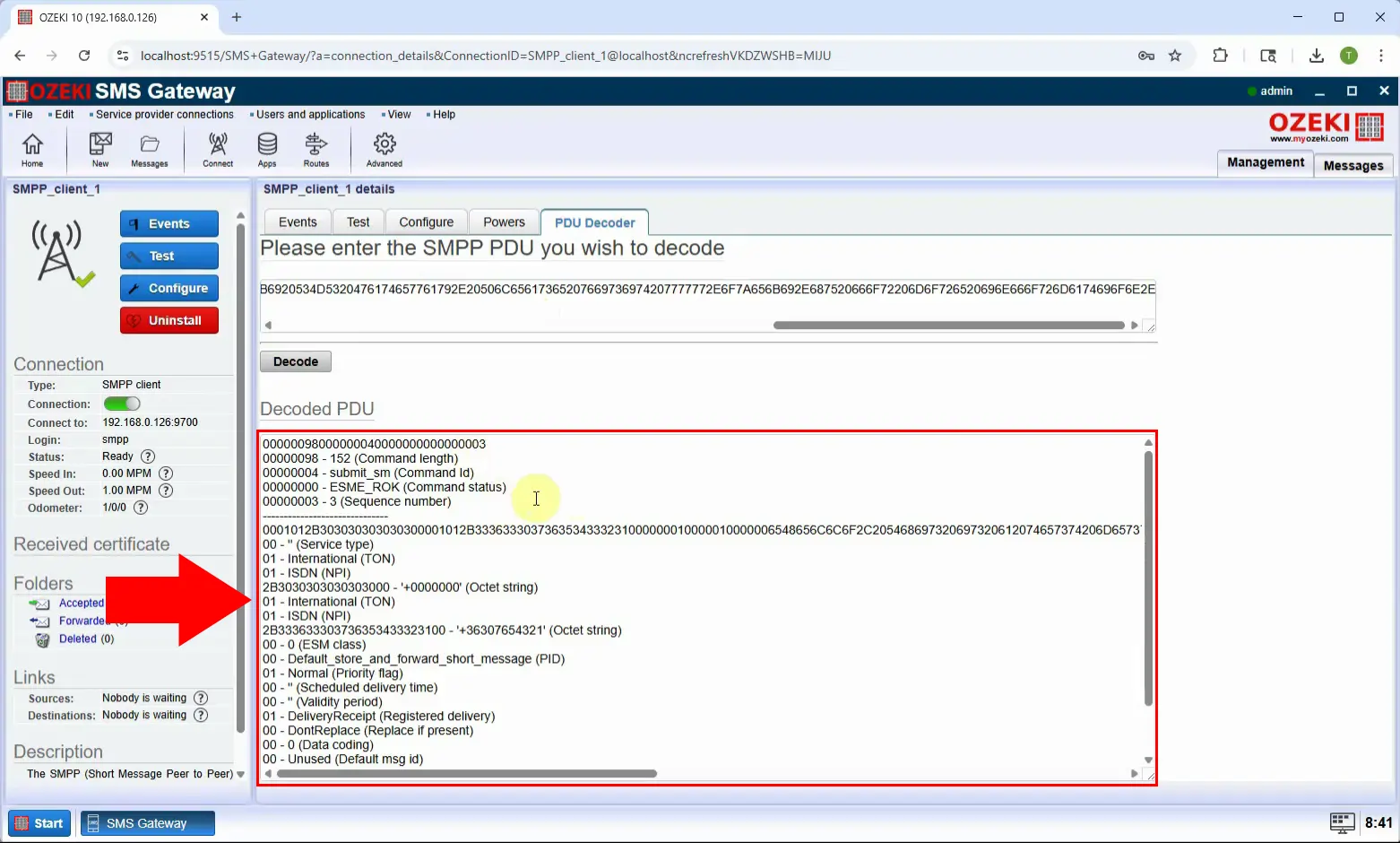
Resumo
Este artigo mostrou o que você precisa fazer para ter registro de baixo nível em sua aplicação de SMS, usando o Ozeki SMS Gateway. Ter registro de baixo nível significa que você entenderá melhor seu sistema e detectará erros com mais facilidade e rapidez. Isso resultará em menos tempo de inatividade e recuperação mais rápida do sistema, se você puder detectar erros em tempo real. O Ozeki SMS Gateway possui uma aba de Eventos dedicada à supervisão de informações de registro e torna a manutenção do sistema ainda mais fácil.
Para ter um entendimento mais profundo do sistema, sinta-se à vontade para visitar nossa página, onde você pode aprender mais sobre rastreamento de mensagens, por exemplo.
Para começar a desenvolver soluções com capacidades de registro de baixo nível, baixe o Ozeki SMS Gateway agora e comece a trabalhar!
